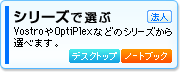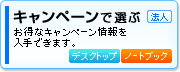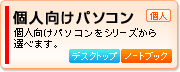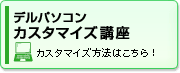Vostro 16 5000(5620)�̍w������������Ă�����ɖ𗧂���ځI
�f��Vostro 5620���@���r���[
Vostro 16 5000(5620)�̍w������������Ă�����ɖ𗧂���ځI
|
|
Vostro 16 5000(5620)�́A16�C���`�t���𓋍ڂ����m�[�gPC�B
��12����C���e��Core�v���Z�b�T�𓋍ڂ��Ă��܂��B
Vostro�V���[�Y�́A������Ƃ���ьl���Ǝ���^�[�Q�b�g�ɂ���DELL�̖@�l�����V���[�Y�B3000/5000�V���[�Y���p�ӂ���Ă��܂����A���̒���5000�V���[�Y�̓f�U�C���ɂ���������v���~�A�����f���Ɉʒu�Â����Ă��܂��B 
Vostro 16 5000(5620)�̎�ȓ����͎��̂Ƃ���B (2023/2/1�NjL�F��13����C���e��Core�v���Z�b�T���ڂ�New Vostro 16(5630)���o�ꂵ�܂����B�ڂ����́ANew Vostro 16(5630)�ڍ�����Q�Ƃ��Ă�������)
DELL Web�T�C�g�̐��i�y�[�W���m�F���� �� Vostro 16 5000(5620)�ڍ�� �y�Q�l�zVostro 16 5620����
Vostro 16 5620�Ɋւ��铮���YouTube�ɃA�b�v���Ă��܂��B
�y�ڎ��z
�E1�j�c����16�F10��16�C���`�t�����ڃm�[�gPC
�E2�j�X�y�b�N���`�F�b�N(��12����C���e��Core�v���Z�b�T����) �E3�j�p�b�P�[�W�ʂ̃X�y�b�N �E4�j�X�^�C���b�V���ȃf�U�C�� �E5�j����/�g��������`�F�b�N �E6�j�e�p�[�c���`�F�b�N �E7�j���������`�F�b�N �E8�j�܂Ƃ� *�����ɋL�ڂ���Ă���X�y�b�N�E�\���E���i�͋L�����M���_�̂��̂ł��B�ŐV���ɂ��Ă͕K��DELL Web�T�C�g�ł��m�F���������B���r���[�@�̓��[�J�[�̑ݏo�@�ł��B
�y���r���[�@�̃X�y�b�N�z�v���`�i �C���e�� Core i7-1260P�v���Z�b�T/16GB������(2x8GB)/512GB SSD/�C���e�� Iris Xe�O���t�B�b�N�X 1)�c����16�F10��16�C���`�t�����ڃm�[�gPC
 Vostro 16 5000(5620)��16�C���`�t�����̗p�����m�[�gPC�B�傫�߂̃p�l�����̗p���Ă��邽�߁A��ʂ����₷���Ǝv���܂��B  �܂��A�c����16:10�Ƃ����c�ɍL���p�l�����̗p(�]���̃p�l����16�F9)���Ă��邽�߁A�c�����ɍL���\���ł��܂��B
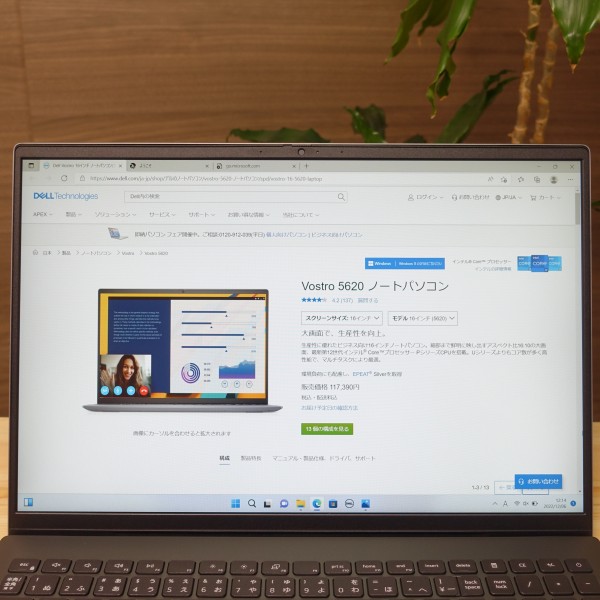 WEB�u���E�U�ȂǏc�ɃX�N���[������̑����A�v���P�[�V�������g���Ƃ��ɕ֗��ł��B
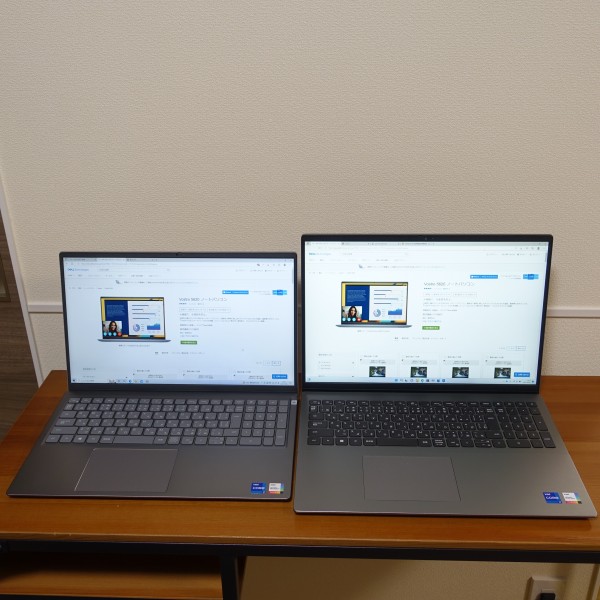 �c����16:9��15.6�C���`�p�l�����ڃm�[�gPC(��̎ʐ^�̍�)�Ɣ�ׂĂ݂܂����B�{���f��(�ʐ^�E)�̕����c�Ƀp�l�����傫���̂��킩��܂��ˁB�\���̈���{���f���̕����L���ł��B
 �p�l���̍��E�̊O�g(�x�[��)�������X�����x�[���f�U�C�����̗p���Ă��邽�߁A�{�f�B�̕����}�����Ă��܂��B
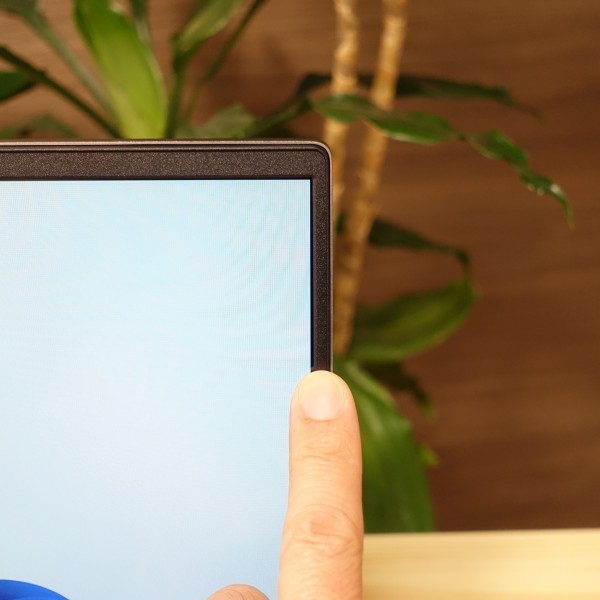 �w�Ɣ�ׂ�ƁA�������悭�킩��܂��B
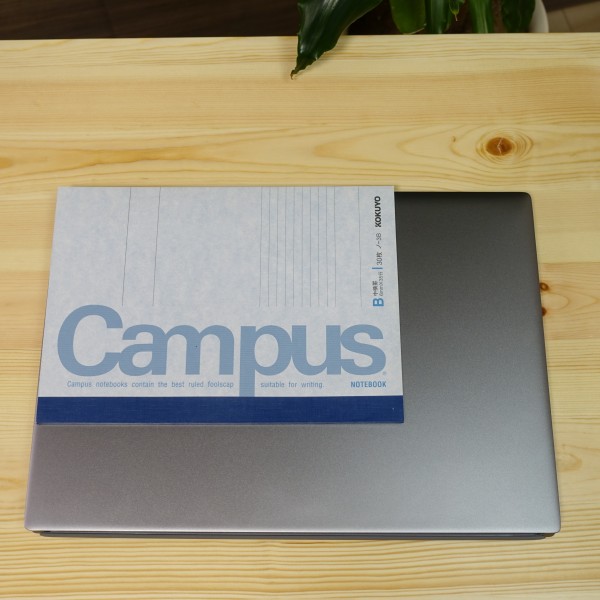 B5�T�C�Y�̃m�[�g�Ɣ�ׂ��Ƃ���B
 �傫���p�l���𓋍ڂ��Ă��܂����A���̃N���X�Ƃ��Ă̓R���p�N�g�Ȃ̂ň����ɂ����A�Ƃ��������͂��Ȃ��ł��ˁB
 ������16�C���`�m�[�g�Ȃ̂ł����������݊��͂���܂��B
 ������18.3mm(�Ō���)�B
 16�C���`�Ƃ����傫�߂̃p�l�����̗p�����m�[�gPC�Ƃ��Ă̓X�����ȃ{�f�B�ł��B
 �X�����Ȃ̂ł����Ǝ��������Ĉړ������邱�Ƃ��\�B
 ���̂��炢�X�������ƒ݂͂₷���ł��ˁB
 �d�ʂ�1.825kg(�����l)�B
 ��ʓI��15�C���`�m�[�gPC�Ɠ����ʂ̏d���ł��B�O�ɋC�y�Ɏ����o���͓̂���̂ŁA�����Ő����u���^�C�v�Ƃ��Ďg�p���A�K�v�ȏꍇ�Ɏ������ړ������邮�炢�̎g�������x�^�[���Ǝv���܂��B
 �e�ɕ����Ď������Ƃ���B������ƈړ������邮�炢�ł����ɂȂ�܂���B
 �{�f�B�͑傫�߂ł����A
�r�W�l�X�o�b�N����̎��o���͊��ƃX���[�Y�ł��B
 �{�f�B�̉��s��������̂ŁA���������\���肬�肩�ȁB
 �f�B�p�b�N������X�g���X�������o���܂����B
 �Ў肾���Ŏ����Ă��{�f�B�̂���݂������邱�Ƃ͂���܂���B���̌��S���͊m�ۂ���Ă��܂��B
2)�X�y�b�N���`�F�b�N(��12����C���e��Core�v���Z�b�T����)
Vostro 16 5000(5620)�̎�ȃX�y�b�N�͎��̂Ƃ���B����Vostro 5000�V���[�Y�ɑ�����16�C���`�m�[�gPC Vostro 16 5000(5625)(AMD Ryzen 5000�v���Z�b�T���ڃ��f��)�Ɣ�r���Ă݂܂����B
���Q�l�FVostro 15 5000(5625)�ڍ�� �yVostro 16 5000(5620)�̎�ȃX�y�b�N�z
 �yCPU�z
��12����C���e��Core i5-1240P/Core i7-1260P���ڃ��f�����p�ӂ���Ă��܂��B
�y��12����C���e��Core�V���[�Y�ꗗ�z
��12����v���Z�b�T�̎�ȃV���[�Y�Ƃ��āA�����\�}�V���ɓ��ڂ����uH�V���[�Y�v�A�W���I�Ȏg�������z�肳���PC�����́uP�V���[�Y�v�A���o�C��PC�����́uU�V���[�Y�v��3���������܂��B�{���f���ɂ́A�uP�V���[�Y�v�̃v���Z�b�T���̗p����Ă��܂��B
����12����C���e��Core�v���Z�b�T�̓�����
��11����v���Z�b�T�ł͓������������R�A�𓋍ڂ��Ă��܂������A��12����v���Z�b�T�ł������̈قȂ�2��ނ̃R�A(Performance-cores��Efficient-cores�j�����݂����Ă��܂��B�R�A����P���ɑ��₷�ƃ}���`�X���b�h���\�͌��サ�܂����A����d�͂��傫���Ȃ��Ă��܂��܂��B��12����v���Z�b�T�ł́A�p�t�H�[�}���X����߂Ȃ������d�͂̏�����Efficient-cores�ƃp�t�H�[�}���X������Performance-cores���g�������邱�Ƃɂ��A�p�t�H�[�}���X�����߂���d�͂�}���邱�Ƃ��\�ɂȂ��Ă��܂��B
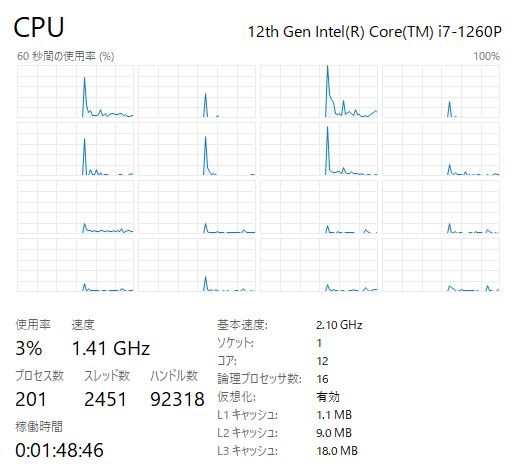 ���r���[�@�ɂ́A��12����C���e��Core7-1260P�v���Z�b�T�𓋍ځB
�y�������z
��������8GB/16GB���ڃ��f����p�ӁB����قǕ��ׂ̂�����Ȃ���ʓI�ȃ^�X�N�ł���A8GB�̃������e�ʂő����V�[���������Ǝv���܂��B
��8GB, 8GB×1, DDR4, 3200MHz
��16GB, 8GBx2, DDR4, 3200MHz �𓋍ڂ������f����I���\�B �������X���b�g��2��ځB8GB�������\���̏ꍇ�́A8GB�~1�̃V���O���`���l���\���A
16GB�������\���̏ꍇ�́A8GB�~2�̃f���A���`���l���\���B
�f���A���`���l���\���̕����A
��x�ɑ����̃f�[�^�����Ƃ�ł���̂ŁA�����X�s�[�h�ɂ������̂ł����
��e�ʂ��f���A���`���l���\����16GB���������ڃ��f�����������߂ł��B
8GB���������ڂ̏ꍇ�A8GB�~1�̍\���ɂȂ�X���b�g�ɋ����邽�߁A�����ł̑��݂��\�ł�(���ݍ�Ƃ́A�ۏ̑ΏۊO�ƂȂ邽�ߎ��ȐӔC�ł��肢���܂�)�B
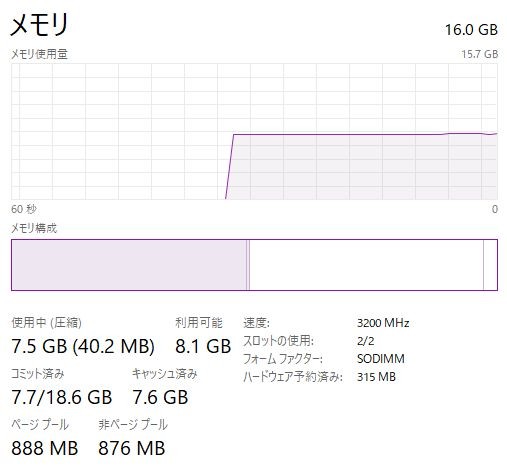 ���r���[�@�ɂ�16GB�������𓋍ځB
�y�X�g���[�W�z
�X�g���[�W��256GB/512GB SSD���ڃ��f����I���\�BHDD���ڃ��f���͗p�ӂ���Ă��܂���BSATA�ڑ��^�C�v����������M.2 PCIe NVMe�^�C�v���̗p���Ă��邽�߁A�N����A�v���P�[�V�����̗����グ���ɃX�g���X�������邱�Ƃ͏��Ȃ��Ǝv���܂��B
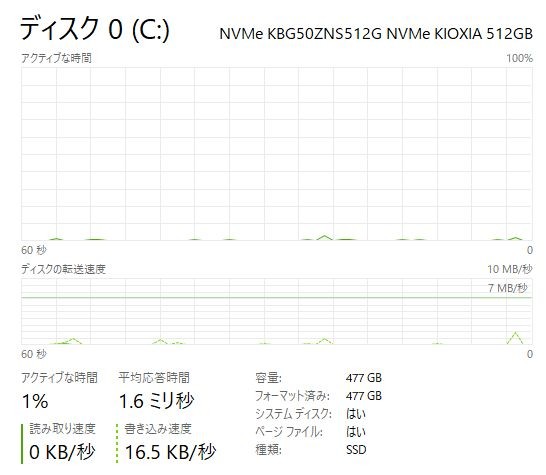 ���r���[�@�ɂ́A512GB SSD�𓋍ځBKIOXIA����SSD�ł��B
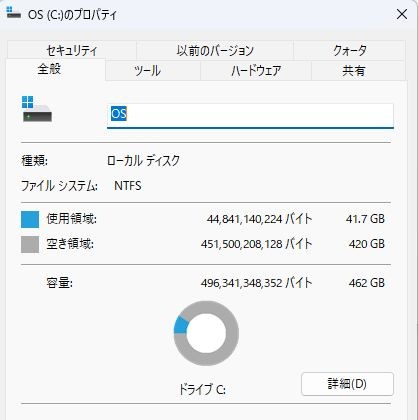 ���r���[�@���g���n�߂̃X�g���[�W�̈��420GB�ł���(�̈�͍\�����ɂ��قȂ�\������̂ŎQ�l���x�ɂ��Ă�������)�B
�y�O���t�B�b�N�X�z
�O���t�B�b�N�X�́ACPU�����^�C�v�݂̂��g�p�\�B��荂���\�ȃf�B�X�N���[�g�^�C�v�̃O���t�B�b�N�X�𓋍ڂ������f���͗p�ӂ���Ă��܂���B���������āA�`�揈���\�͂�K�v�Ƃ��铮��/�摜�̕ҏW��Ƃ��o���o�����Ȃ��̂͂�����ƌ������Ǝv���܂��B
�y�܂Ƃ߁z
Web/SNS������A�\�v�Z�\�t�g���g�p����A������Đ�����A�Ƃ��������ׂ�����ُd���Ȃ��^�X�N�����C���̐l�����̍\���ɂȂ��Ă��܂��B��ʓI�ȃr�W�l�X�^�X�N����������ɂ͏\���ȍ\�����Ǝv���܂��B
3�j�p�b�P�[�W�ʂ̃X�y�b�N
 Vostro 16 5000(5620)�̃p�b�P�[�W�ʂ̃X�y�b�N�͎��̂Ƃ���B
���݁A�v���~�A��(SSD����)/�v���~�A��(��e��SSD)/�v���`�i(��e�ʃ������[�E��e��SSD)��3�̃p�b�P�[�W���p�ӂ���Ă��܂��B
�X�y�b�N���قȂ�̂�CPU/�������e��/SSD�e�ʂ�3�B
�y�v���~�A���z
�ł������ȃp�b�P�[�W�ł����ACore i5+8GB������+SSD�Ƃ����\���́AWeb�{��/���[��/SNS/����Đ��Ƃ�������ʓI�ȃ^�X�N����������ɂ͏\���ȃX�y�b�N���Ǝv���܂��B �y�v���~�A��(��e��SSD)�z
�v���~�A���p�b�P�[�W��SSD�̗e�ʂ�{�������Ă��܂��B�e�ʂ̑傫�ȃt�@�C����ۑ��������ꍇ�ɂ́A������̕����g�����肪�����ł��傤�B �y�v���`�i(��e�ʃ������[�E��e��SSD)�z
�����_�ł̍ŏ�ʃp�b�P�[�W�B�C���e��Core i7�v���Z�b�T�𓋍ڂ��Ă���A�v���~�A�������X�y�b�N����Ȃ̂ŁA���\���d���������l�ɂ������߁B�������e�ʂ�16GB�𓋍ڂ��Ă���A�]�T�̂���p�t�H�[�}���X���m�ۂł��܂��B ���v���~�A�������i�d���̐l����(��������)
���v���~�A��(��e��SSD)�����i���d�����A�e�ʂ̑傫�ȃX�g���[�W��K�v�Ƃ���l���� ���v���`�i(��e�ʃ������[�E��e��SSD)�����\�d���̐l���� 4�j�X�^�C���b�V���ȃf�U�C��
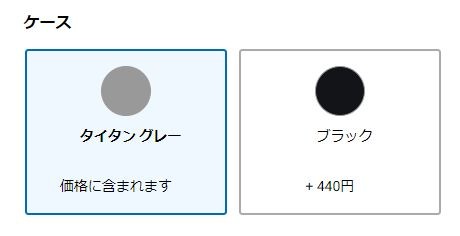 �J���[�����O�̓^�C�^���O���[�ƃu���b�N�B�u���b�N��I������ۂɂ͒lj�������������܂��B
 ���r���[�@�̓^�C�^���O���[�B�V�b�N�ȃO���[�F�ł��B
 �A���~���J�o�[���̗p���Ă��邽�߁A�������{�f�B�ɔ�ׂĎ����͍����Ǝv���܂��B
 �A���~�g���Ɛ������ꂽ�����ɂȂ�܂��ˁB��������/�����ۂ��͔��o�������܂���B�����N���X��̏㎿�����������Ă��܂��B
 �A���~�Ȃ̂ŕ\�ʂ�G��Ƃ��炳�炵�Ă��܂��B�G�������G�������ł��ˁB
 �w��≘����ڗ����ɂ����ł��B
 �L�[�{�[�h���͂̓O���[�A
 ��ʕ����O���[�ł��B
 �����������F�����Ȃ̂ŁA�r�W�l�X�V�[���ň�a���Ȃ��g����Ǝv���܂��B
 ������̓u���b�N�J���[�B
 ���m�g�[���̎d�オ��B
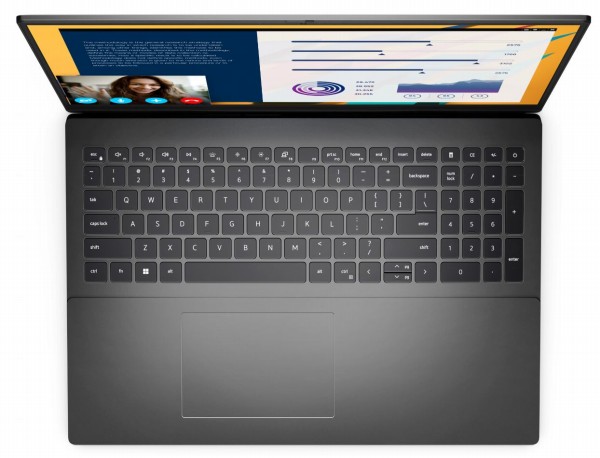 �L�[�{�[�h���͂��u���b�N�ł��B
5�j����/�g��������`�F�b�N
Vostro 16 5000(5620)�̓���/�g��������`�F�b�N���܂��B
�����ڂ��Ă���[�q��
Vostro 16 5000(5620)�ɂ͒[�q�ނƂ��āA �EUSB 3.2 Gen1 Type-A�~2 �EUSB 3.2 Gen 2 Type-C�iDisplayPort/Power Delivery�Ή��j �EHDMI�o�͒[�q �ELAN�[�q �ESD�J�[�h�X���b�g �𓋍ڂ��Ă��܂��B �{�f�B�̃X��������}�邽�߁A�ŋ߂�LAN�[�q���ȗ����郂�f���������̂ł����A�r�W�l�X�V�[���Ŏg�����Ƃ��z�肳��Ă���Vostro�Ȃ̂ŁALAN�[�q�𓋍ڂ��Ă��܂��B
�y���ڂ��Ă���USB�[�q�̎��/�z�u�ꏊ�z
USB�[�q�͍��v3�B�]�����炠��USB Type-A�[�q��2�AUSB Type�|C�[�q��1�ł��B
�y���ڂ���Ă���USB Type-C�Ŏg����@�\�z
Vostro 16 5000(5620)�ɓ��ڂ���Ă���USB Type-C�[�q�Ŏg����@�\�͏�̕\�̂Ƃ���B�O�����j�^�ɏo�͂ł���ق��APowerDelivery(PD)�ɑΉ����Ă��邽�߁APC�Ή��̃o�b�e����p�ӂ���A�O�o��Ńo�b�e������[�d���邱�Ƃ��\�ł��B
���f���o��
�O���f���o�͒[�q���o�R���ĊO�����j�^�ɐڑ����邱�ƂŁA�傫�ȉ�ʂɕ\���ł���悤�ɂȂ邽�߁A��ƌ������A�b�v�ł��܂��B
Vostro 16 5620�ɓ��ڂ���Ă���f���o�͒[�q�͎��̂Ƃ���B
�{���f���ɂ́A�O���f���o�͒[�q�Ƃ��āAHDMI�[�q�ɉ����āADisplayPort�ɑΉ�����USB Type-C�[�q�����ڂ���Ă��܂��B
����I�ɊO���̑��ʃ��j�^�ɐڑ����č�Ƃ���ꍇ�ɂ́AUSB Type-C���͒[�q����������j�^�ɐڑ����邱�Ƃɂ��AUSB Type-C�P�[�u����{�ڑ����邾���ŁA�O���f���o�͂Ə[�d���ɍs�����Ƃ��ł���̂Ŕ��ɕ֗��ł��B  ��̉摜�́AUSB Type-C���͒[�q�𓋍ڂ���24�C���`���j�^��USB Type-C�P�[�u���o�R�ŊO���o�͂����Ƃ���B
 USB Type-C�P�[�u��1�{�ڑ����邾���ŁA�O���f���o�͂�
 �[�d���Ɏ��s�łĂ��܂��B
�������A�[�d�������Ɏ��s����ɂ́A���j�^���̍ő�Ή��d����PC�̓d���������Ă���K�v������܂��BVostro 16 5620�̏ꍇ�A65W�^��AC�A�_�v�^���̗p���Ă��܂����A�{���j�^�͍ő�65W�̓d�����g�p�ł��邽�߁A�[�d�\�ł��B  USB Type-C�[�q�ɉ����āAHDMI�[�q����ĊO�����j�^�ɐڑ����邱�Ƃ�
 3��ʓ����o�͂����s���邱�Ƃ��ł��܂��B�L���\���̈���m�ۂł��邽�߁A��ƌ������A�b�v�ł��܂��B
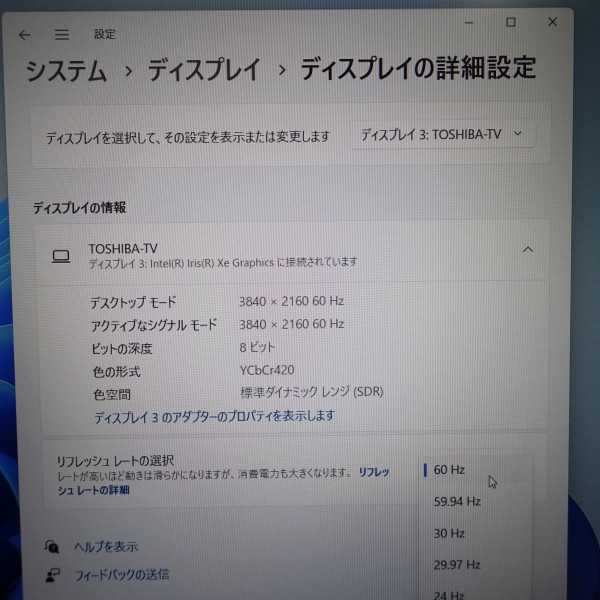 4K TV�ɐڑ����Ă݂܂������A4K�̉𑜓x�ŏo�͉\�B4K�o�͂���ƃ��t���b�V�����[�g��30Hz�ɐ�������Ă��܂����f��������܂����A�{���f����60Hz�ŏo�͂ł��܂����B
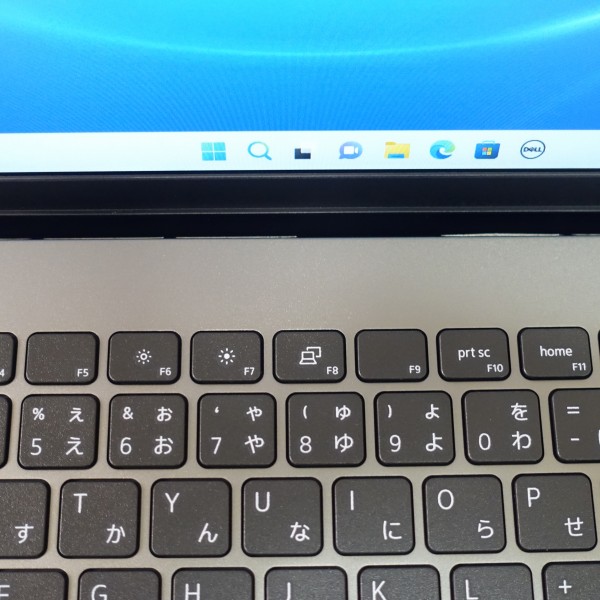 �Ȃ�F8�L�[�ɉ�ʐ�ւ��@�\�����蓖�Ă��Ă��܂��B
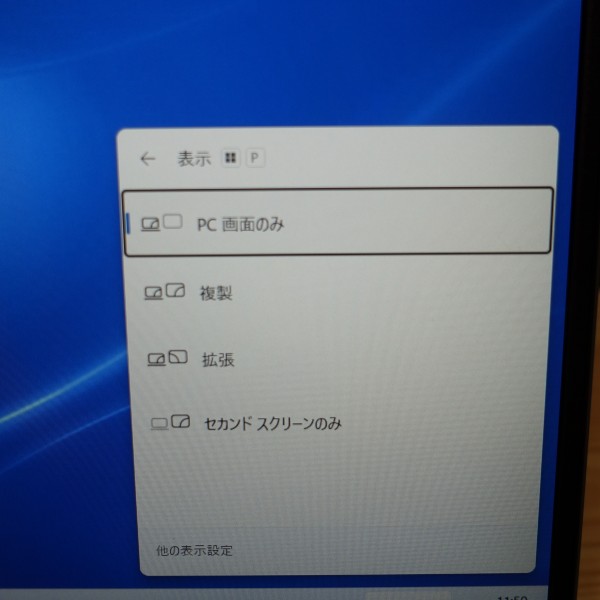 ��ʓI�ɉ�ʐ�ւ������s����ɂ́A�u�ݒ�v��ʂ���s���K�v������܂����AF8�L�[�������A��ʉE�Ɂu�\���v���j���[���\������܂��B��������uPC��ʂ̂݁v�u�����v�u�g���v�u�Z�J���h�X�N���[���̂݁v��I���ł��܂��B
���w��F��(�I�v�V����)
�I�v�V�����Ŏw��F�؋@�\�𓋍ڂ��邱�Ƃ��\�B
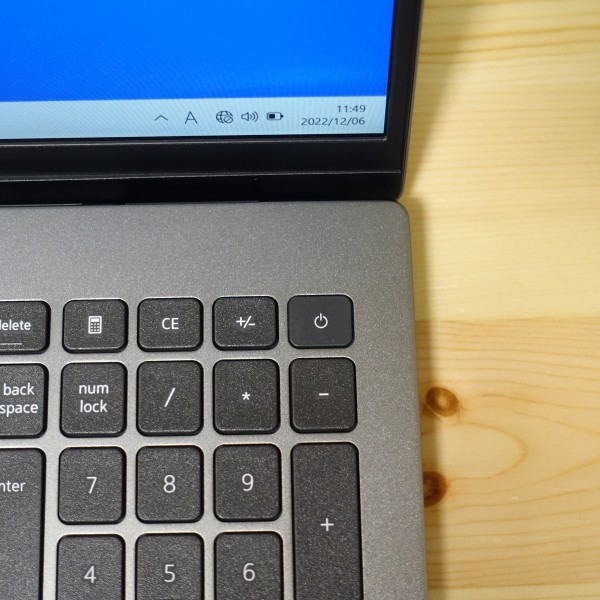 �w��F�؋@�\���ڃ��f���́A�e���L�[�E��ɂ���d���{�^����Ɏw��F�Z���T�[���z�u����܂��B���r���[�@�͔ڃ��f���B
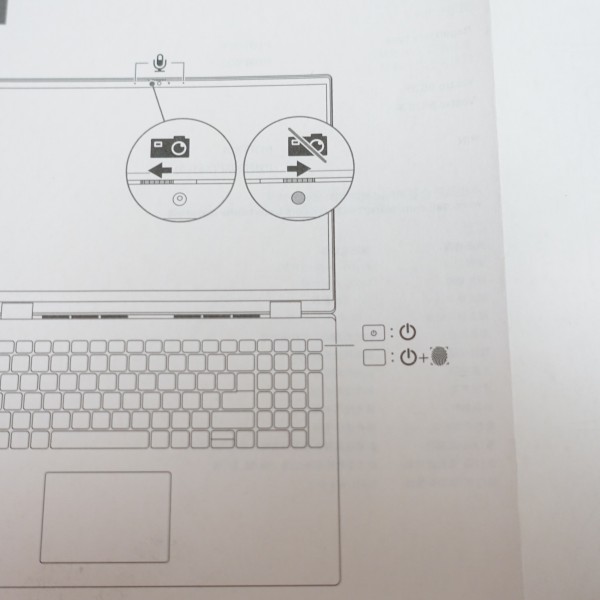 �w��F�ɂ��A�Z�L�����e�B�����コ���邱�Ƃ��ł��邤���A�L�[�{�[�h���g��Ȃ��Ă��w���������Ă邾���Ń��O�C���ł��܂��B
��FHD Web�J��������
 �f�B�X�v���C�̏㕔��Web�J������z�u�B�ȑO��720p��HD�J���������ڂ����P�[�X�����������̂ł����A�{���f���ɂ́A��荂���ׂ�1080p��FHD�J���������ڂ���Ă���A
�掿�����サ�Ă��܂��B
 �����J�����ŎB�e�����摜�ł��B�]�����f���̃J�����ŎB�e�����ꍇ�Ɣ�ׂ�
�Y��ɎB�e�ł��܂����B
���v���C�o�V�[ �V���b�^�[����
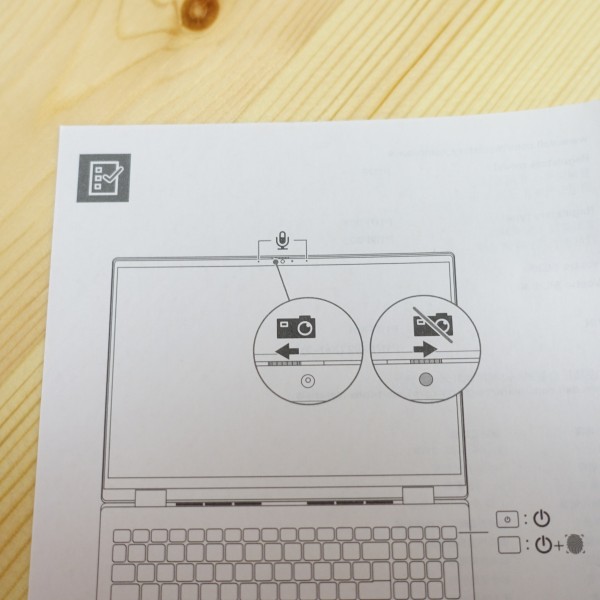 �J�����ɂ̓v���C�o�V�[�V���b�^�[�𓋍ځB
 �J�����̏�ɂ���X���C�_���w�ʼnE�ɂ��点�V���b�^�[���I���ɂȂ�A
���ɂ��点�I�t�ɂȂ�܂��B
 �X���C�h�����邾���ŊȒP�ɃJ�������B����̂ŁA�ƂŃI�����C����c���ɒN�����K�₵�Ă����Ƃ��ȂǁA�ꎞ�I�ɉf�����I�t�ɂ������Ƃ��ɕ֗��ł��B
 �����I�Ƀt�^��������̂ʼn摜�E�f���̗��o��������ł��܂��B
�����t�g�A�b�v�q���W�̗p
 �{���f���ł́A�w�ʕ����ڒn���郊�t�g�A�b�v�q���W���̗p�B���ƒ�ʕ��̊ԂɃX�y�[�X���ł��邽�߁A�G�A�t���[�����P����܂��B
 �܂��L�[�{�[�h�������X����`�ɂȂ邽�߃^�C�s���O���₷���Ȃ�܂��B
 �w�ʕ��͎������������Ă��悤�ȃf�U�C�����̗p�B
 ������ƃf�U�C���I�ɂ͔����Ȋ��������܂����A�ڒn�����Ƃ��ɏ������ɂ����悤�ɂȂ��Ă��܂��B
 �w�ʕ�����͔r�C�ł��Ȃ����߁A�{�̕����ƃp�l�������̊Ԃ���r�C����d�g�݂ɂȂ��Ă��܂��B
 ���Ȃ݃p�l�������͂��̊p�x�܂ŌX���邱�Ƃ��ł��܂��B
���N������
�N������(�d���{�^���������Ă���f�X�N�g�b�v��ʂ��\�������܂�)���v�����Ă݂܂����B
1��ځ�14.2�b / 2��ځ�13.9�b / 3��ځ�13.5�b ��14�b�ŋN�����܂��B����قǑ҂�����銴���͂���܂���B ���o�b�e���쓮����
DELL Web�T�C�g�̐��i�y�[�W�Ƀo�b�e���쓮���Ԃ̋L�ڂ��Ȃ������̂ŁA�o�b�e���쓮���Ԃ����ۂɌv�����Ă݂܂����B4-�Z�� 54WHr�̃o�b�e��������B
[����] �f�B�X�v���C�P�x:80/�d�����[�h:�o�����X�ɐݒ肵����Ԃ�YouTube�̓����W���T�C�Y�ōĐ����AWeb�{��/�e�L�X�g���͂Ȃǂ̑�����s��
3���Ԃ�50%�̃o�b�e��������B�P���v�Z��6���ԃo�b�e���������ƂɂȂ�܂��B
�Ȃ��A����Đ��̓o�b�e���������̂ŁA��ʓI�ȍ�Ƃ��s���ꍇ�ɂ͂����ƃo�b�e���쓮���Ԃ͉��т�\��������܂��B
�܂��A�o�b�e���쓮���Ԃ́A�\���^�g�p���ɂ���đ傫���قȂ�Ǝv���̂ŁA�����܂ŎQ�l���x�ɂ��Ă��������B
���T�E���h
 �X�s�[�J�[�͒�ʕ��̍��E��2�z�u�B
 2 W x 2�̃f���A���X�s�[�J�[�V�X�e���ł��B
 ���̈ʒu�ɃX�s�[�J�[������Ɗ��ɉ������˂���`�ɂȂ�܂��B
���ۂɉ��y���Ă݂܂������A�����������������ł��B�J�V���J�V���������͂���܂����A�L����͂���܂��ˁB�ቹ�������\�����A�o�����X�͂���قLj����Ȃ��ł��ˁB�������ł͂Ȃ����A�o�b�N�O���E���h�ŕ����Ă��镪�ɂ͓��ɋC�ɂȂ�܂���ł���(�����܂Ōl�I���z�ł�)�B
��ConfortVeiew�\�t�g����
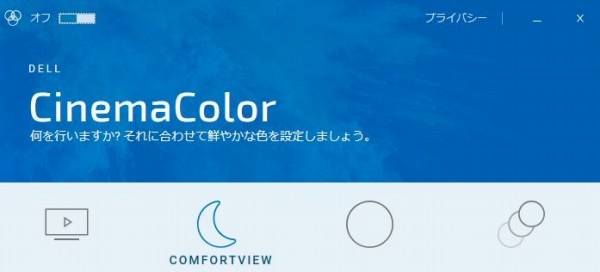 ConfortVeiew�\�t�g��������������Ă���A�u���[���C�g�̕��o�����炷���Ƃ��ł��܂��B���p����ɂ͓�������Ă���uCinemaColor�v�\�t�g�́uCOMFORTVIEW�v���N���b�N���܂��B
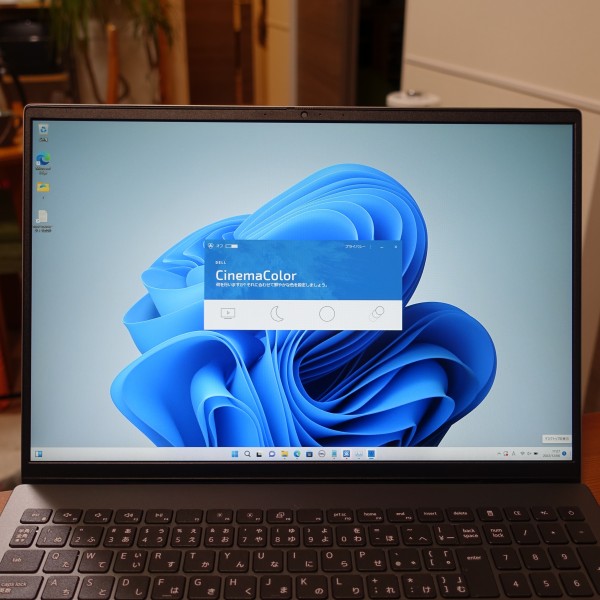 ConfortVeiew���I�t�̏�ԁB
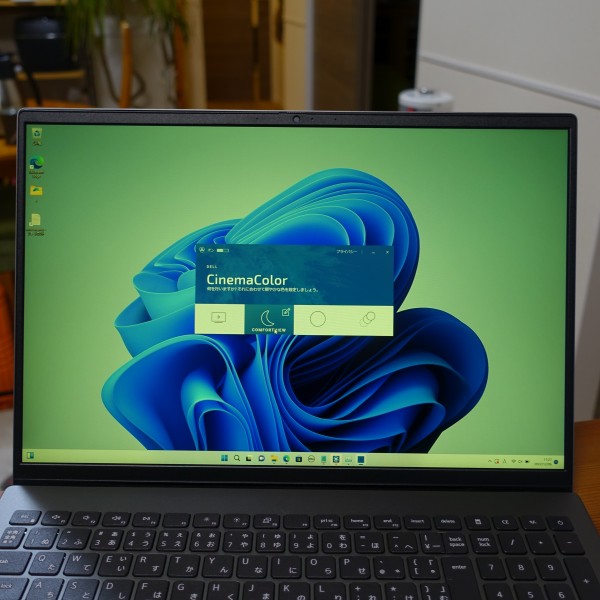 ConfortVeiew���I���ɂ���ƁA�����\�������������悤�ȏ�ԂɂȂ�܂��B�\�v�Z�\�t�g���g�p����Ƃ���Ƃ��Ă���Ƃ��͂���ȂɋC�ɂȂ�Ȃ��ł����A���������Ƃ��͂�����ƐF�\�����C�ɂȂ邩������Ȃ��ł��B�g��������Ƃ����ł��傤�B
���v�Z�c�[���{�^����z�u
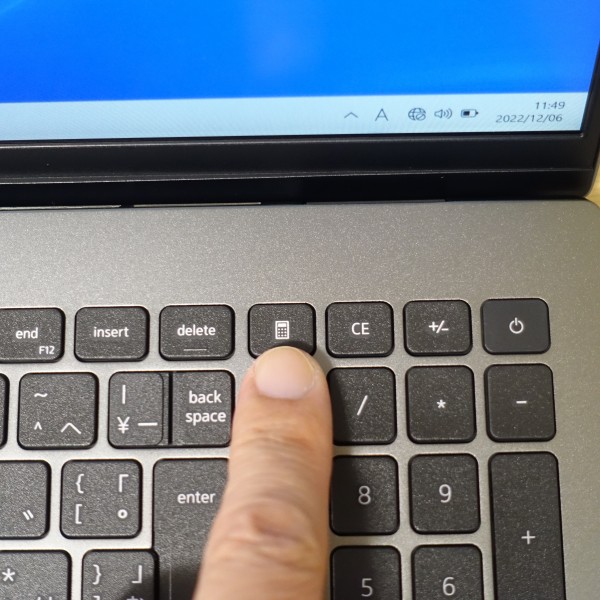 �e���L�[����̌v�Z�c�[���{�^���������ƁA
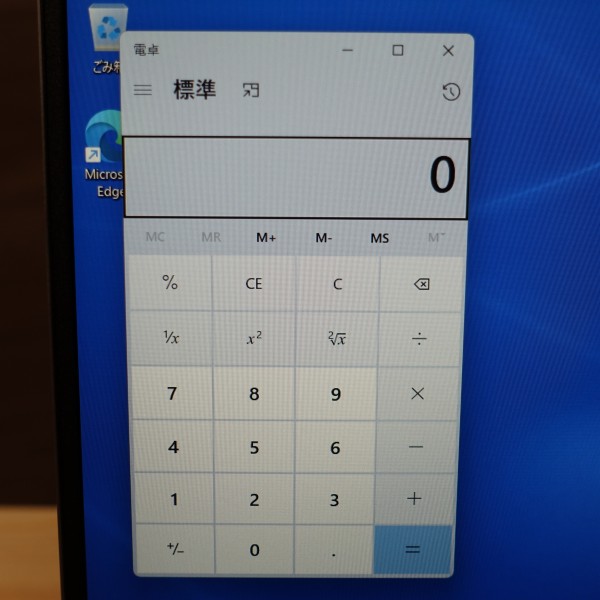 �v�Z�@���N�����܂��B�����Ɍv�Z�ł���͕̂֗��ł��B
���t�@���N�V�����L�[�̃��b�N/���b�N�����̐�ւ����\
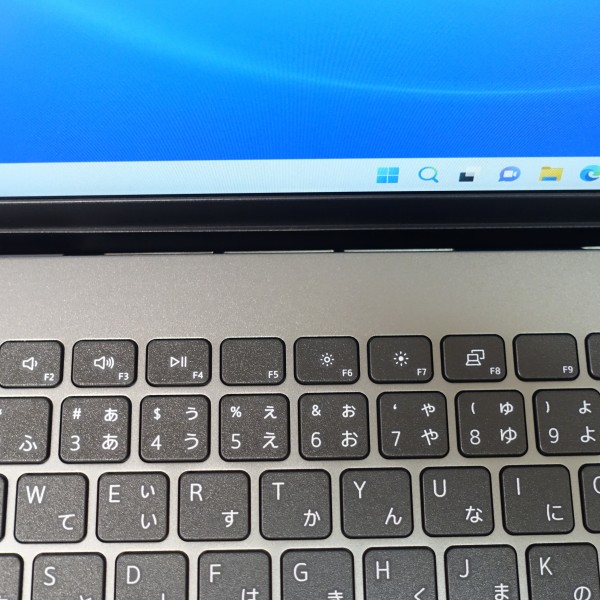 �L�[�{�[�h�̈�ԏ�̗�Ƀt�@���N�V�����L�[�����蓖�Ă��Ă��܂��B�f�t�H���g�ł́A�L�[�ɋL�ڂ���Ă���C���X�g�̋@�\�𗘗p���邱�Ƃ��\�B
 �t�@���N�V�����L�[�ɂ͕ʂ̋@�\�����蓖�Ă��Ă��܂�(F7�L�[�������ƑS�p�J�i�ɕϊ��AF10�L�[�������Ɣ��p�p���ɕϊ��Ȃ�)���A�f�t�H���g�ł͂����̋@�\�𗘗p�ł����A�t�@���N�V�����L�[�̃��b�N����������K�v������܂��B
����܂ŁA���b�N�̉�����BIOS�ł����ł��Ȃ����f�����������̂ł����A Vostro 16 5620�ł�Fn�L�[��esc�L�[���ɉ������ƂŁA�ȒP�Ƀt�@���N�V�����L�[�̃��b�N/���b�N�������ւ��邱�Ƃ��ł��܂��B
6)�e�p�[�c���`�F�b�N
Vostro 16 5000(5620)�̊e�p�[�c���`�F�b�N���܂��B
���f�B�X�v���C
Vostro 16 5000(5620)�̃f�B�X�v���C�̃X�y�b�N�͎��̂Ƃ���B
 �t����16�C���`�p�l���𓋍ځB�傫���p�l���Ȃ̂Ō��₷���Ǝv���܂��B16:10�̏c����̃p�l�����̗p�B
 �c�����ɑ傫���p�l���Ȃ̂ŁA16:9�̃p�l�������傫�������܂��ˁB�ڂ̑O�Ƀp�l�����L���銴���Ŗv����������܂��B
 �p�l���\���́A�F�̕\�����N�₩�B
 ������������������߂ɕ`�ʂ���܂��B
 �r�r�b�h�Ȋ����͂Ȃ������������\���ł��B
 �����ŎB�e�������i�ʐ^���f���o���Ă݂܂����B
 IPS�p�l�����ڂ�24�C���`���j�^�ƌ���ׂĂ݂܂����B������ƒg�F�n�����F�����o�銴��������܂����A�S�̓I���Y�킾�Ǝv���܂��B
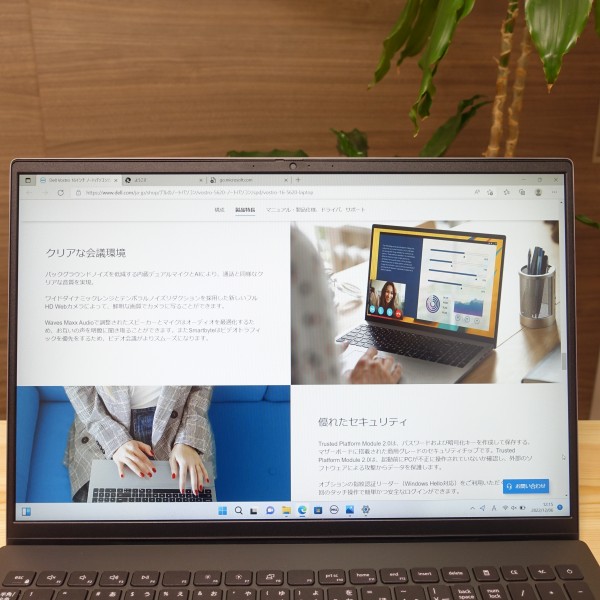 �}�j���A���ɂ��ƐF�������NTSC��45%���J�o�[�B�\���ł���F��͂��܂�L������܂���B�Ȃ̂ŁA�����ȐF�Č��������߂���N���G�C�e�B�u���[�N�Ɏg���̂͌������Ǝv���܂����A���ʂ̎g����(Web�{��/����Đ�)�����Ă��Ă��A�F�����C�ɂȂ�V�[���͂قƂ�ǂ���܂���ł����B
 ����p���L�߂ŁA�ߕ������猩�Ă��������ɑ傫�ȕω��͊����܂���B
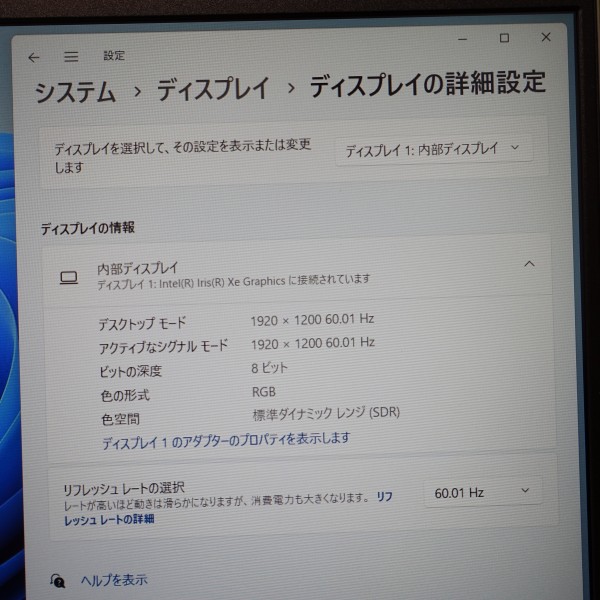 �ő�𑜓x�̓t��HD+�Ή���1920�~1200�h�b�g�B
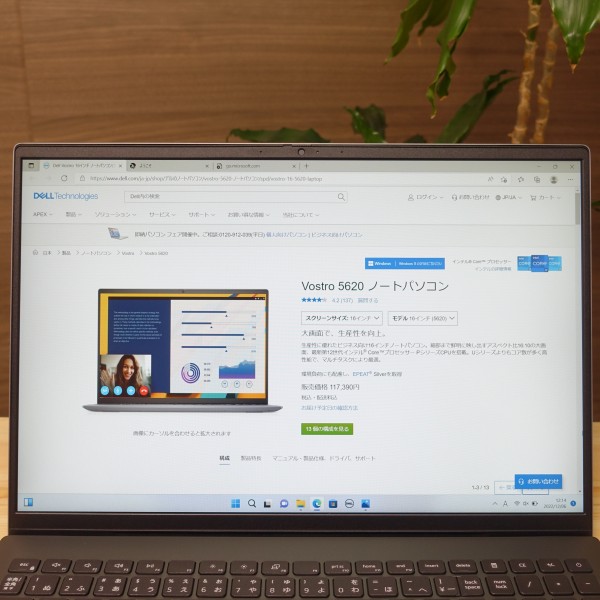 16:9�̃p�l���̏ꍇ�A1920�~1080�h�b�g����ʓI�Ȃ̂ŁA�c�����ɍL���\�����邱�Ƃ��ł��܂��B16�C���`�Ƃ����傫���p�l�����̗p���Ă���̂ŁA
100%�\���̂܂܂ŕ\�����������Ƃ��������͂Ȃ��ł��B
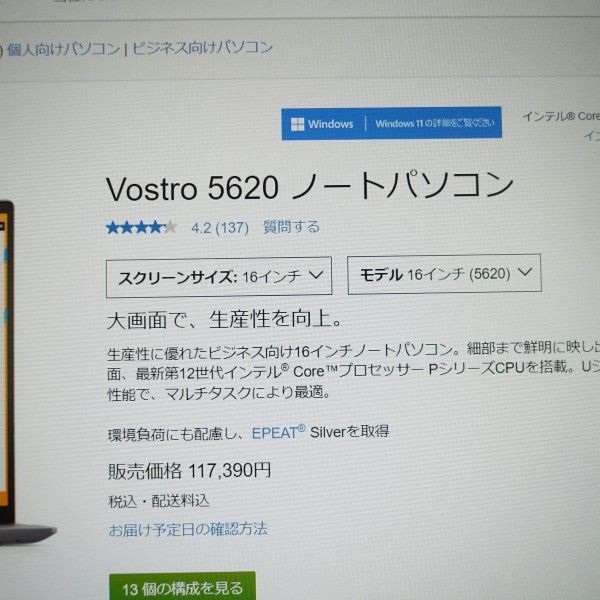 �������F�����₷���ł��B
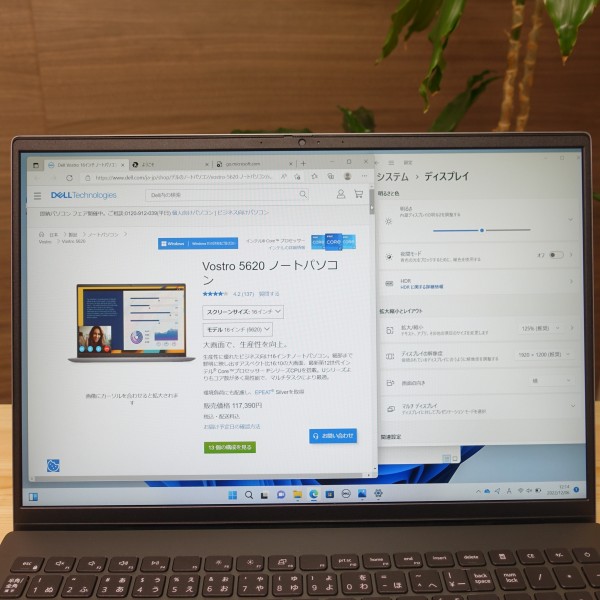 100%�\�����ƕ����̃E�B���h�E����ׂĕ\�������邱�Ƃ��\�B���������E�B���h�E�̕\�����ւ���K�v���Ȃ��A��ƌ������A�b�v�ł��܂��B
 �����p�l�����̗p�B
 �����p�l�����̗p���Ă��邽�߁A�Ɩ��Ȃǂ̉f�荞�݂��������ɂ����A�����Ԍ��������Ƃ��̖ڂ̔����y���ł��܂��B
 ����p�l�����ڃm�[�g�ƌ���ׂĂ݂܂����B��̎ʐ^�̍�������p�l�����ځA�E�������p�l�����ڂ̃��r���[�@�ł��B����p�l���̕��͉f�荞�݂��������Ă܂����A���r���[�@�͂��܂�C�ɂȂ�Ȃ����x���ł��B
��^�b�`�p�l���𓋍ڂ��Ă��邽�߁A�^�b�`����͂ł��܂���B
���L�[�{�[�h
 �X�̃L�[���Ɨ������Z�p���[�g�^�C�v�̃L�[�{�[�h���̗p�B
 ���p/�S�p�L�[�������߁B
 �e���L�[�𓋍ڂ��Ă���̂ŁA��������͂���Ƃ��ɕ֗��B
 Backspace�L�[��Enter�L�[���A���̃L�[�Ɨאڂ���Dell�Ǝ��̃L�[�{�[�h�z�u���̗p�B
 Backspace�L�[��Enter�L�[�͂�����Ə����߁BEnter�L�[�ƉE���̃e���L�[�̊Ԃ̃X�y�[�X�����߂̂��߁A
����Ȃ�������Enter�L�[���������Ƃ��āA����ĉE�̃e���L�[�������Ă��܂���������܂���B
 �L�[�g�b�v��G�������G�͂�����Ƃ��Ă��܂��B
 �L�[�X�g���[�N(�L�[���������ސ[��)�͐�߁B�l�I�ɂ� ���������[�������D���ł����A�ŋ߂̃X�����^�C�v�m�[�gPC�Ƃ��Ă͕W���I�ȃ��x���̃L�[�X�g���[�N���Ǝv���܂��B
 �Ō����͏_�炩�߁B�y�������Δ������Ă���܂��B�L�[���������Ƃ��̉����A����Ȃɑ傫���Ȃ������B�J�`���J�`���Ƃ��������A�l�I�ɂ͂���قNjC�ɂȂ�܂���B
 �L�[�{�[�h�Ɋւ��ẮA�}�j���A���ɂ��ƃL�[�s�b�`(�L�[�Ԃ̋���)��18.7mm�B
 �t���T�C�Y�̃L�[�{�[�h(19mm)������߂ł����A���ꂮ�炢�̍��ł���A����قNj������͊����Ȃ��ł��ˁB
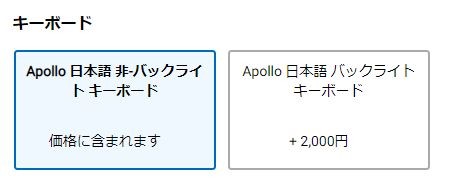 �W���ł̓o�b�N���C�g�͓��ڂ���Ă��܂��A�I�v�V�����œ��ڂ��邱�Ƃ��\�B���̍ۂɂ͒lj�������������܂��B
���^�b�`�p�b�h
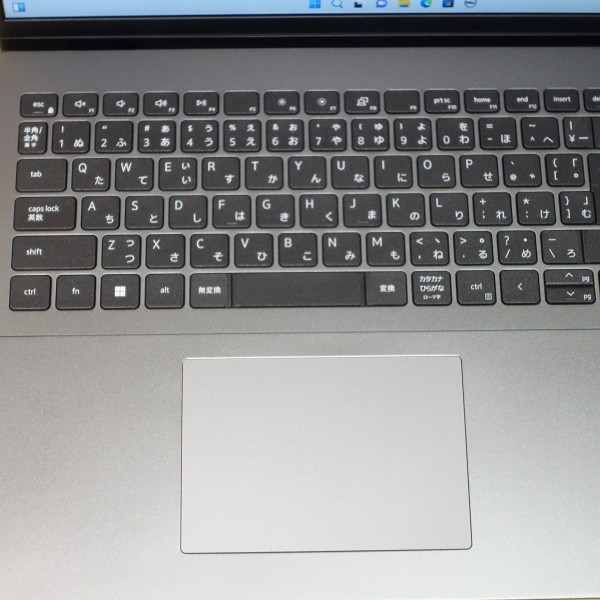 �^�b�`�p�b�h�̓N���b�N�{�^������̂ƂȂ����^�C�v���̗p�B���\�傫�߂Ȃ̂Ŏg���₷���ł��B
 �N���b�N����Ƃ��́A������Ƃ�������߂ɉ����K�v������܂��B
 �p�[�����X�g���L���̂�
 �L�[�^�C�s���O���Ɏ�̂Ђ���p�[�����X�g�ɒu���Ă�����̂�
�����ԃ^�C�s���O����Ƃ��Ɋy���Ǝv���܂�
���E���ʕ�
 �E���ʕ��B��̉摜�̍����珇�ɁASD���f�B�A�J�[�h���[�_�[�AUSB 3.2 Gen 1 Type-A�[�q�AEthernet LAN�|�[�g�iRJ45�j�A�O���[�o���w�b�h�Z�b�g�W���b�N�A�Z�L�����e�B�P�[�u���X���b�g���z�u����Ă��܂��B
 LAN�[�q�͎g�p����Ƃ��Ƀt�^�������L����^�C�v�ł��B
 �E���ʕ��̂��ׂĂ̒[�q�ނɃP�[�u�E�f�o�C�X��ڑ������Ƃ���B
SD�J�[�h���X���b�g�̈�ԉ��܂ō�������ł��A�����J�[�h���͂ݏo���܂��B�Ȃ̂ŁASD�J�[�h�������܂܈ړ�����Ƃ��́A���������Ȃ��悤���ӂ��K�v�ł��B
�������ʕ�
 �����ʕ��B��̉摜�̍����珇�ɁA�d���A�_�v�^�|�[�g�A�d������уo�b�e���[�X�e�[�^�X���C�g�AHDMI 1.4�|�[�g�AUSB 3.2 Gen 1 Type-A�AUSB 3.2 Type-C���z�u����Ă��܂��B
 �����ʕ��̂��ׂĂ̒[�q�ނɃf�o�C�X�E�P�[�u����ڑ�����Ƃ���Ȋ����B�[�q�Ԃ̋��������܂�Ȃ��̂ŁA��������l�܂��Ă��܂��B
 ���E�̑��ʕ��̂��ׂĂ̒[�q�ނɃP�[�u���E�f�o�C�X��ڑ������Ƃ���B�{�̂̉��̕��ɒ[�q�ނ��W���I�ɔz�u����Ă���̂ŁA�^�C�s���O���ɃP�[�u���ނ��ז��ɂȂ邱�Ƃ͏��Ȃ��Ǝv���܂��B
���O�ʕ�
 �O�ʕ��ɒ[�q�ނ͔z�u����Ă��܂���B
 �J�o�[���J����Ƃ��ɁA�w�����������₷���f�U�C���ɂȂ��Ă��܂��B
���w�ʕ�
 �w�ʕ��ɂ��[�q�ނ͔z�u����Ă��܂���B
����ʕ�
 ��ʕ��B���E�ɃX�s�[�J�[�A�^�ɒʋC�E���z�u����Ă��܂��B
 �����ɁuVostro�v�̃��S������Ă��܂��B
7�j���������`�F�b�N
Vostro 16 5000(5620)�̓��������`�F�b�N���܂��B
 AC�A�_�v�^�Ɠd���P�[�u���B
 AC�A�_�v�^�͕Ў�ň���邮�炢�̃R���p�N�g���������B
 ������ƕ������ł��B
 65W�^��AC�A�_�v�^���̗p�B
 �����P�[�u�����t���Ă���̂ŁA�g��Ȃ��Ƃ��̓P�[�u���𑩂˂Ă������Ƃ��ł��܂��B
 ��p�[�q�Őڑ�����^�C�v�B
 �����ʕ��̈�ԉ��ɂ���d���[�q�ɃP�[�u����ڑ����ď[�d���܂��B�ڑ�����̂ɁA���������ʕ��ɃX�y�[�X���K�v�ɂȂ�܂��B
 �d���P�[�u���́A�����������肵���Ƃ��ɔj�f���Ȃ��悤��v�Ȃ���B
 AC�A�_�v�^�Ɠd���P�[�u�������킹���d�ʂ�330g�B
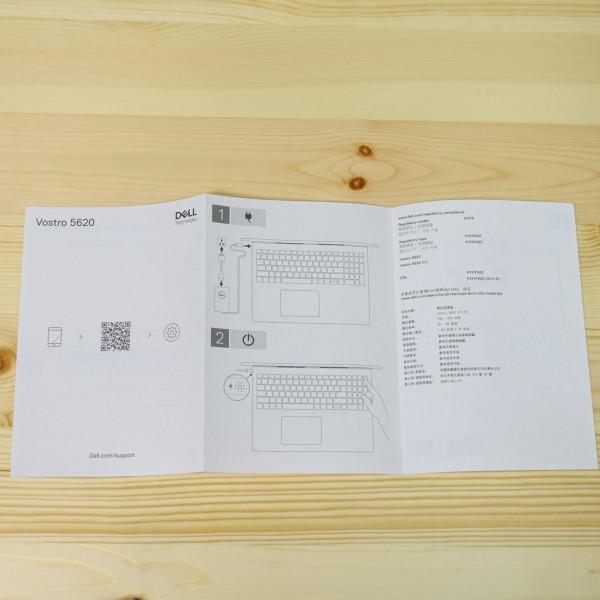 �e�p�[�c�ڍׂȂǂ��������y�[�p�[����������Ă��܂��B
�܂Ƃ�
 �ȏ�AVostro 16 5000(5620)�ɂ��Č��Ă��܂����B��ȓ������܂Ƃ߂�Ǝ��̂Ƃ���B DELL Web�T�C�g�̐��i�y�[�W���m�F���� �� Vostro 16 5000(5620)�ڍ�� ����Vostro�f�X�N�g�b�v/�m�[�gPC��Ώۂ��I�����C�����i��肳���3%�I�t�ɂȂ铖�T�C�g�������ʃN�[�|������ł��B���ʂɔ������������ɍw���ł��܂�
(*+3%�I�t�N�[�|���̏ڍׂɂ��Ă�������̃y�[�W���Q�Ƃ��Ă�������)�B
|
||||||||||||||||||||||||||||||||||||||||||||||||||||||||||||||||||||||||||||||||||||||||||||||||||||||||||||||||||||||||||||||||||||||||||||||||||||||||||||||||||||||||||||||||||||||||||||||||||||||||||||||||||||||||||||||||||||